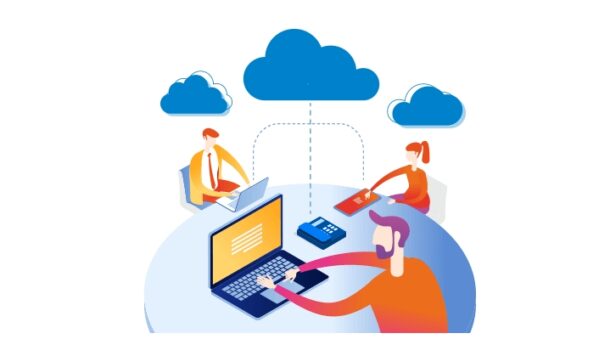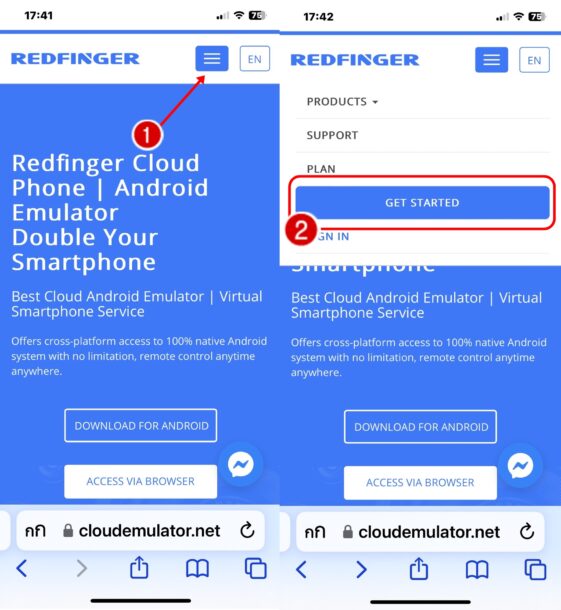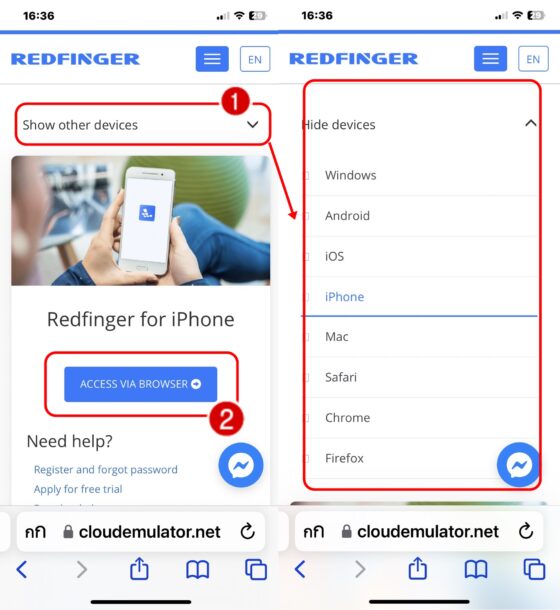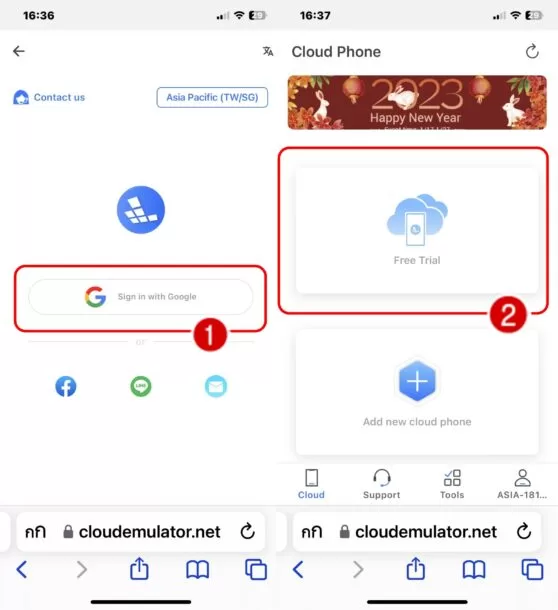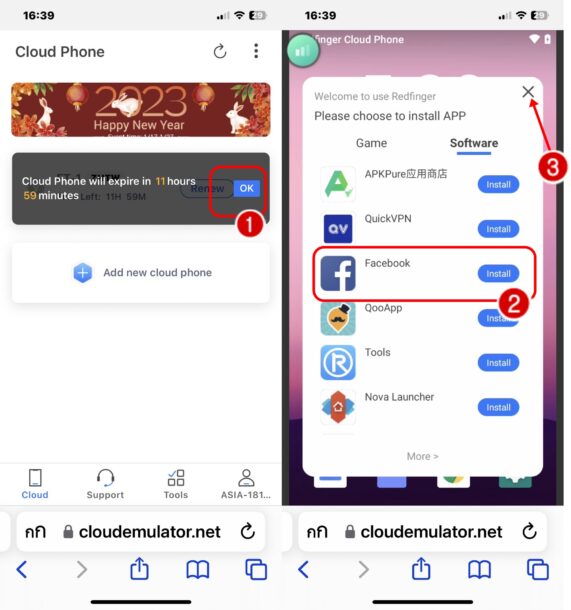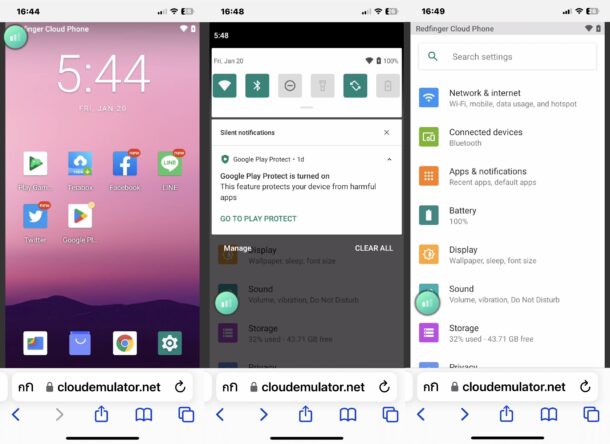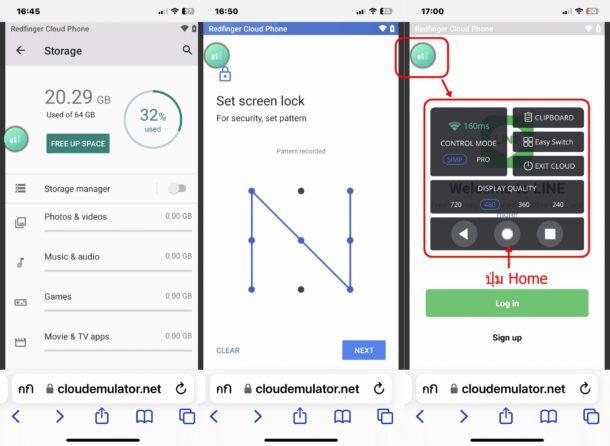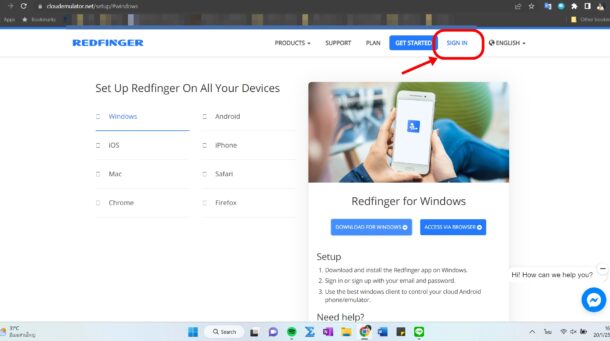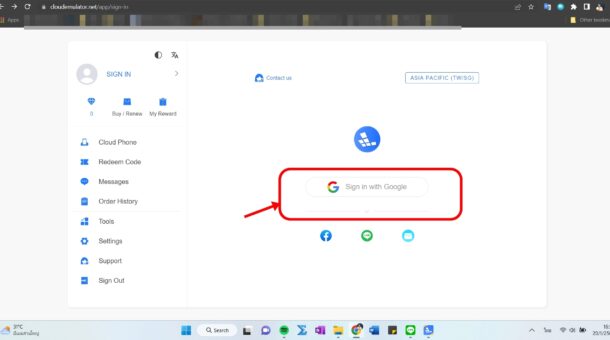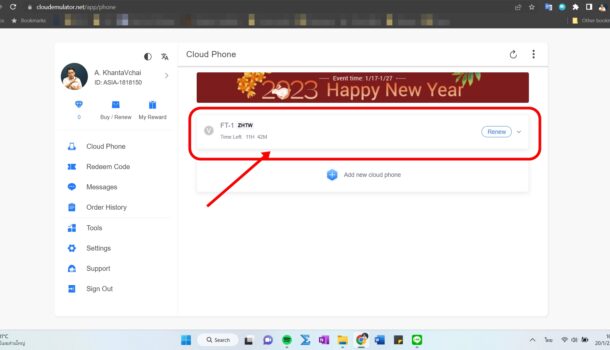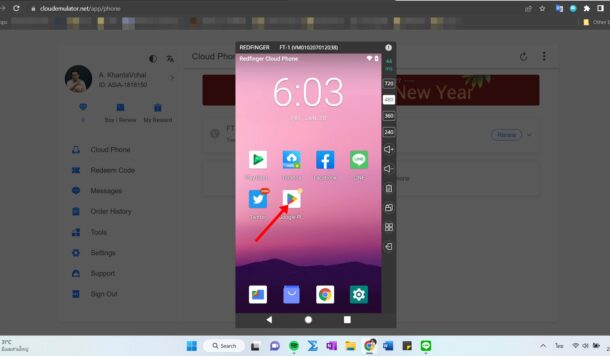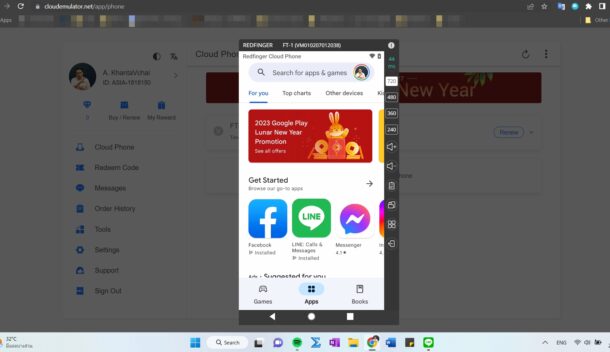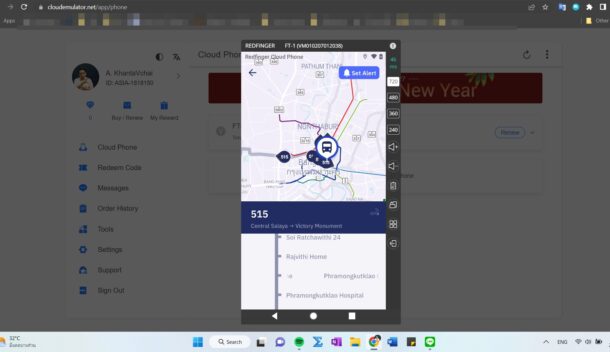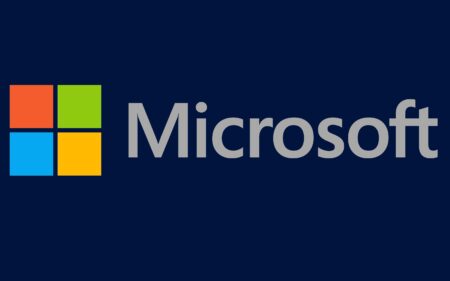Cloud phone คือ โทรศัพท์เสมือนบนระบบคลาวด์ สามารถเข้าถึงได้ทุกที่ เสมือนเรามีโทรศัพท์ใหม่อีกเครื่องเลยก็ว่าได้ เชื่อว่าหลายคนพกโทรศัพท์หลายเครื่อง ไม่ว่าด้วยเหตุผลใดก็ตาม มันสร้างความลำบากให้เราพอสมควร ทั้งปัญหาการพกพา หรือการจัดการบัญชีต่าง ๆ ที่อาจมีความยุ่งยาก หากเปลี่ยนมาใช้งาน Cloud phone ก็จะสามารถแก้ปัญหาเหล่านั้นได้ เราไม่ต้องพกโทรศัพท์ 2-3 เครื่องอีกต่อไป ก็สามารถใช้ Line, whatsapp, wechat หลายบัญชี ใช้งานการโทร และอื่น ๆ ส่วนในแง่ธุรกิจ การติดต่อธุรกิจผ่านบัญชีกลางของบริษัท การประชุมผ่านแอปพลิเคชันต่าง ๆ ถือว่าเป็นประโยชน์อย่างมากมาย ซึ่งเราสามารถตั้งค่าสิทธิ์การเข้าถึง Cloud phone ของบริษัทได้ ซึ่งเหมาะกับธุรกิจขนาดกลางและขนาดย่อมเป็นอย่างมาก
แนะนำ Redfinger : Cloud phone โทรศัพท์เสมือนบนระบบคลาวด์ เหมือนได้มือถือเครื่องใหม่ฟรี!
Redfinger เป็น Cloud phone ที่จำลองสมาร์ทโฟนในระบบปฏิบัติการ Android ขึ้นมา แต่เข้าใช้งานผ่านบราวเซอร์ ดังนั้นจึงใช้งานได้ทุกอุปกรณ์ จะพิเศษหน่อยก็คือ อุปกรณ์ในระบบปฏิบัติการ Android จะมีแอปพลิเคชันด้วย ส่วน Windows Mac iOS และอื่น ๆ แนะนำให้ใช้งานผ่านบราวเซอร์จะดีกว่า วิธีการสมัครใช้งาน Redfinger Cloud phone มีขั้นตอนดังต่อไปนี้ [สามารถทำได้ผ่านคอมพิวเตอร์และโทรศัพท์ แต่ขออนุญาตเริ่มต้นสมัครผ่านโทรศัพท์นะครับ]
1. เข้าไปที่เว็บไซต์ของ Redfinger จากนั้นไปที่เมนู มองหาปุ่ม GET STARTED แล้วกดเข้าไปได้เลย (ปล. เปลี่ยนภาษาเว็บไซต์ได้ มีภาษาไทย)
2. เมื่อเข้ามาแล้ว กดไปที่ Show other devices เพื่อเลือกอุปกรณ์ที่เราใช้งานอยู่ จากนั้นเลือก ACCESS VIA BROWSER ได้เลย สำหรับ Windows อาจมีตัวโปรแกรม แต่ไม่มีภาษาไทยและอังกฤษ ดังนั้นแนะนำให้เลือกใช้งานผ่านบราวเซอร์ดีกว่า
3. ขั้นตอนการสมัครทำได้ง่าย ๆ สามารถสมัครโดยใช้บัญชีสังคมออนไลน์ต่าง ๆ ได้ แต่เนื่องจาก Redfinger จำลองระบบปฏิบัติการ Android แนะนำว่าสมัครใช้งานด้วย Google Account เป็นทางเลือกที่ดี โดยการสมัครจะมีการยืนยันอีเมลและยอมรับเงื่อนไขต่าง ๆ ด้วย จากนั้นก็จะเข้าสู่ระบบของ Redfinger ซึ่งจะมีปุ่ม Free Trial ที่เห็นได้อย่างชัดเจน ตัวนี้หละที่จะทำให้เราสามารถทดลองใช้งาน Redfinger ได้ฟรี! เพื่อดูว่ามันเหมาะกับเราหรือไม่? ถ้าเหมาะและชื่นชอบ ค่อยจ่ายเงินซื้อแพ็คเกจภายหลัง
ปล. จะสังเกตเห็นว่ามีปุ่ม Add new cloud phone ด้วย นั่นคือ เราสามารถเพิ่ม Cloud phone ได้หลายเครื่องในบัญชีเดียว
3. เวอร์ชั่นทดลอง เราจะได้แค่ 12 ชั่วโมงเท่านั้น แต่ก็เพียงพอในการทดลองใช้เพื่อตัดสินใจว่าจะไปต่อหรือไม่? อย่าลืมว่าวัตถุประสงค์แรกเริ่ม Cloud phone ออกแบบมาเพื่อตอบสนองธุรกิจขนาดกลางและขนาดย่อม ส่วนบุคคลนั้นอาจใช้เพื่อวัตถุประสงค์บางประการ เช่น ทดแทนการใช้งานโทรศัพท์หลายเครื่อง สำหรับบัญชีโซเชียลหลายบัญชี เป็นต้น
สำหรับการใช้งาน เราก็กดปุ่มหมายเลข 1 ดังรูป จากนั้น Redfinger จะให้เราติดตั้งเกมและแอปพลิเคชัน ซึ่งเรายังไม่จำเป็นต้องติดตั้งก็ได้ เพราะอันนี้เป็นสโตร์ของ Redfinger เอง จึงมีแอปฯ อยู่น้อยมาก แต่ในเครื่อง Cloud phone ของเราจะมี Google play store มาให้ด้วย เราสามารถเข้าไปดาวน์โหลดได้โดยตรงเลย
4. หน้าตาการใช้งานก็จะเหมือนโทรศัพท์ Android ทั่วไปนั่นเอง
5. ลองเปิดการใช้งานด้วยคอมพิวเตอร์ จะเห็นว่าใช้งานสะดวกกว่าบราวเซอร์ในโทรศัพท์พอสมควร
เมื่อล็อกอินด้วยบัญชีเดียวกัน ก็จะสามารถเข้าใช้งานโทรศัพท์ Cloud phone เครื่องเดิมได้
6. หากเรากดเข้าไปที่ Google Play Store ก็ต้องทำการล็อกอินเข้าบัญชี Google ก่อนใช้งานได้เหมือนโทรศัพท์ Android
แอปพลิเคชันแรกที่ทดสอบดาวน์โหลดและใช้งาน ก็คือ viabus ซึ่งถือว่าใช้งานได้เหมือนสมาร์ทโฟนทั่วไปเลย
ส่วนค่าแพ็คเกจ มีหลากหลายราคา เป็นรายเดือน สองเดือน สามเดือน หกเดือน และรายปี หากสนใจลองไปศึกษาดูได้ที่ https://www.cloudemulator.net/plan.htm อย่างไรก็ตาม บริการ Cloud phone ไม่ได้มีแค่นี้ ยังมีอีกหลายแพลตฟอร์ม ลองศึกษาจากบทความนี้ได้ครับ 7 Best Cloud Phone Systems for 2023 [Reviewed & Compared]